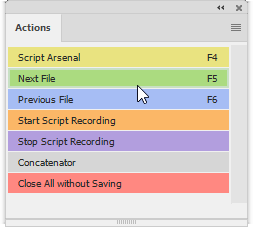Folgende / vorherige Datei öffnen
(Open Next / Previous File)
Nehmen wir an, Sie müssen zwei--dreihundert Aufnahmen leicht überarbeiten, die Sie eben von Ihrer Digitalkamera auf die Festplatte geladen haben. Das Suchen und Öffnen der jeweils nächsten Datei kann dabei fast ebenso viel Zeit benötigen wie die Bearbeitung selbst.
![]() Das Skript „Nächste Datei öffnen“ öffnet die dem Namen nach nächste Datei aus dem selben Ordner, in welchem sich das aktuelle Dokument befindet. Das heißt, wenn Sie mit dem Bild „IMG_7755.JPG“ gearbeitet haben, dann wird „IMG_7756.JPG“ geöffnet. (Wenn zur Zeit kein Dokument geöffnet ist, dann wird als aktuelles das zuletzt geöffnete Dokument angenommen.)
Das Skript „Nächste Datei öffnen“ öffnet die dem Namen nach nächste Datei aus dem selben Ordner, in welchem sich das aktuelle Dokument befindet. Das heißt, wenn Sie mit dem Bild „IMG_7755.JPG“ gearbeitet haben, dann wird „IMG_7756.JPG“ geöffnet. (Wenn zur Zeit kein Dokument geöffnet ist, dann wird als aktuelles das zuletzt geöffnete Dokument angenommen.)
![]() Analog öffnet das Skript „Vorherige Datei öffnen“ die Datei „IMG_7754.JPG“.
Analog öffnet das Skript „Vorherige Datei öffnen“ die Datei „IMG_7754.JPG“.
Auch die Skripten ![]() „Schließen/Nächste öffnen“ und
„Schließen/Nächste öffnen“ und ![]() „Schließen/Vorherige öffnen“ gestatten es, zur Nachbardatei überzugehen, wobei das aktuelle Dokument vorsorglich ohne Speichern geschlossen wird.
„Schließen/Vorherige öffnen“ gestatten es, zur Nachbardatei überzugehen, wobei das aktuelle Dokument vorsorglich ohne Speichern geschlossen wird.
Tipp: Wenn Sie möchten, dass das Skript die Datei vor dem Schließen automatisch speichert, dann kombinieren Sie es mit dem Skript „Datei speichern“ oder „Datei speichern als PSD“ aus der Kategorie „Befehle“ (s. Beispiel).
In einigen Fällen kommt es vor, dass das Fenster von Photoshop in den Hintergrund verschwindet, wenn eins der beschriebenen Skripten mit dem Dialog „Script Arsenal“ aufgerufen wird.
Dieses Problem lässt sich lösen, indem man diese Skripten ins Menü „Datei > Skripten“ oder ins Aktionen-Bedienfeld aufnimmt. Diese Varianten sind ohnehin bequemer, weil bei ihnen ein Mausklick oder Tastendruck genügt, um zur nächsten Datei überzugehen.